- Unity User Manual (2017.4)
- 特定于平台的信息
- Windows
- 通用 Windows 平台
- 脚本后端
- 通用 Windows 平台:.NET 脚本后端
- 通用 Windows 平台:.NET 脚本后端上的调试
通用 Windows 平台:.NET 脚本后端上的调试
遇到崩溃或奇怪的行为时,请务必检查位于以下位置的播放器日志 - <user>\AppData\Local\Packages<productname>\TempState\UnityPlayer.log。提交错误时,请同时包含播放器日志,它可以提供宝贵的信息。
目前,只能调试 C# 脚本。
注意:通用 Windows 平台与 Microsoft .NET 一起运行,这就是为什么无法使用 MonoDevelop 来调试脚本,而必须使用 Visual Studio 2013。
以下是如何执行此操作的简单步骤:
- 以通用 Windows 平台为目标进行构建时,选中 Unity C# projects
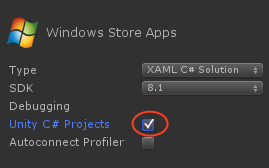
- 这将创建与通用 Windows 应用程序兼容的 Assembly-CSharp-* 项目
- 注意:如果先前未选中 Unity C# projects,则构建为空文件夹或删除 .sln 和 .csproj,因为 Unity 需要添加对这些文件的引用,但如果它们将存在,Unity 不会覆盖它们
- 打开解决方案,此时应该会看到包含 Assembly-CSharp-* 项目
- 将断点放在感兴趣的位置,然后只需使用调试器启动应用程序

异常
运行应用程序时,可以告诉 Visual Studio 在异常期间停止。选择 Debug > Exceptions:
- 启用 Common Language Runtime Exceptions 和 Managed Debugging Assistants - 适用于托管异常
- 如果在某个未知位置出现异常,请启用所有异常
注意:启用所有异常将使 Visual Studio 停止,即使在出现 WinRT originate error、WinRT transform error 等无害异常时也是如此,请忽略这些异常并继续即可
解析 UnityPlayer.dll 的调用栈
有些情况下会在 Unity 引擎本身中发生崩溃,如果能够解析调用栈,可获得有用的信息,并可在需要时在错误报告中提供这些信息。
注意:如果 .pdb 文件可用,则可以解析 Unity 引擎的调用栈(Unity 为调试配置提供 .pdb 文件)。
假设在 Unity 引擎中遇到崩溃并触发断点(注意:如果通过 Debug > Exceptions 菜单启用所有异常,Visual Studio 可在崩溃时停止),选择 Debug > Windows > Call Stack,随后应该会打开 Call Stack 窗口,如果不能看到 UnityPlayer.dll 中的函数名称,这意味着未加载符号,要修复该问题,右键单击该功能并选择 Load Symbols,UnityPlayer.pdb 文件将位于 [项目路径]>\Players\[Windows80 或 Windows81]\[X86 或 ARM 或 X64]\debug。
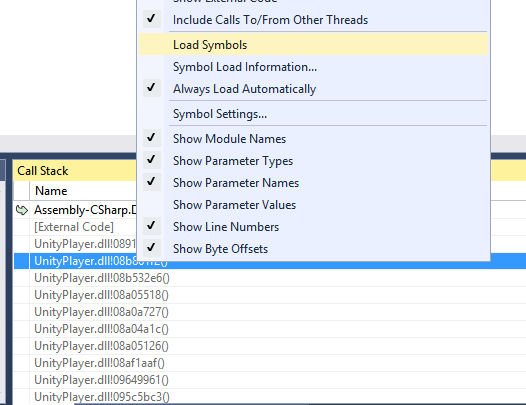
Microsoft-Windows-TWinUI
这是一个日志,可能提供为何应用程序在没有调试器的情况下未启动的信息,可在以下位置找到该日志:
Control Panel > Administrative Tools > Event Viewer > Applications And Services Log > Microsoft > Windows > Apps > Microsoft-Windows-TWinUI/Operational
• 2017–05–16 页面已修订但未经编辑审查